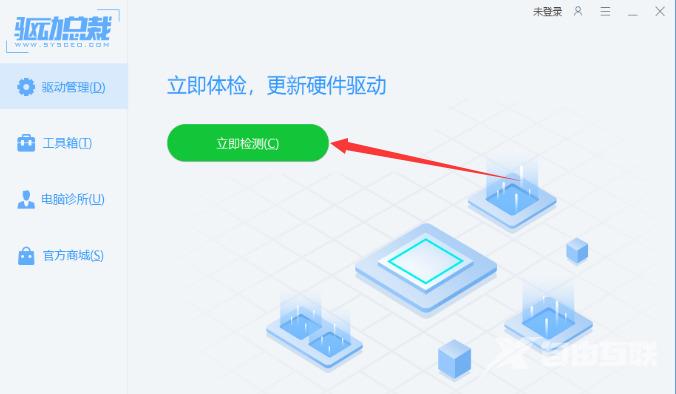昨天自由互联小编使用电脑时总觉得有点卡顿,显示效果也很差,怀疑是显卡驱动未更新所致。由于刚升级了win11还没完全摸透win11系统的操作步骤,因此自由互联小编并不知道win11怎么
昨天自由互联小编使用电脑时总觉得有点卡顿,显示效果也很差,怀疑是显卡驱动未更新所致。由于刚升级了win11还没完全摸透win11系统的操作步骤,因此自由互联小编并不知道win11怎么更新显卡驱动,好在网上相关的win11显卡驱动更新方法比较多,自由互联小编成功更新了显卡驱动,下面是具体步骤。
win11怎么更新显卡驱动
方法一、
1、直接桌面底部搜索“设备管理器”打开;
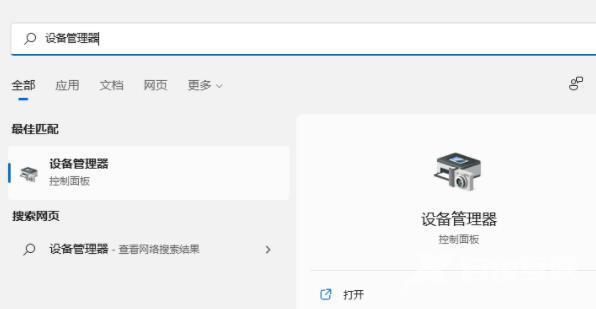
2、点击进入“设备管理器”,打开“显示适配器”;
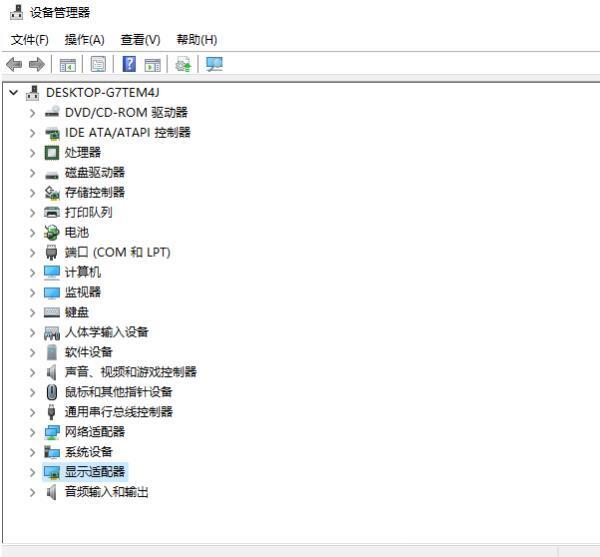
3、右键点击选择“更新驱动程序”;
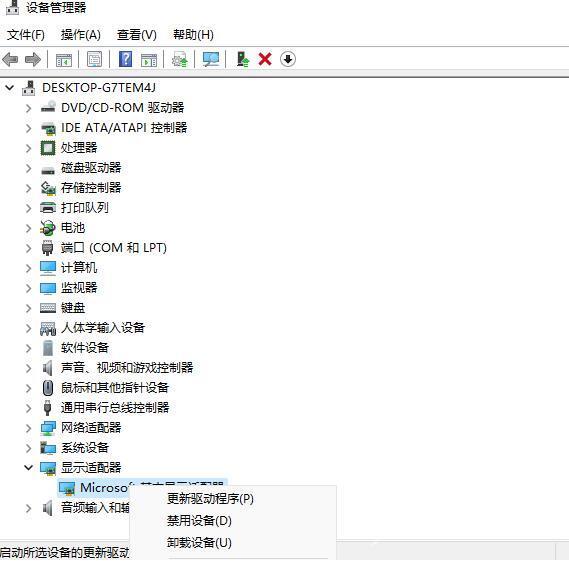
4、选择“浏览我的计算机以查找驱动程序软件”;
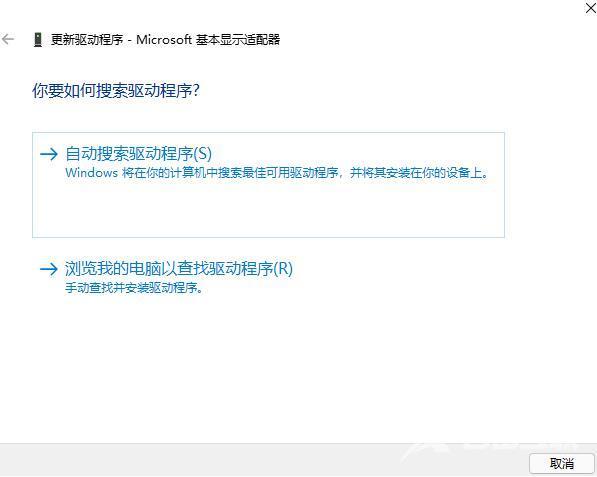
5、添加你的程序驱动程序,点击“下一步”即可完成安装。(如果需要重新安装驱动的话,也可以选择卸载掉驱动,然后直接去电脑官网下载新的驱动安装即可)
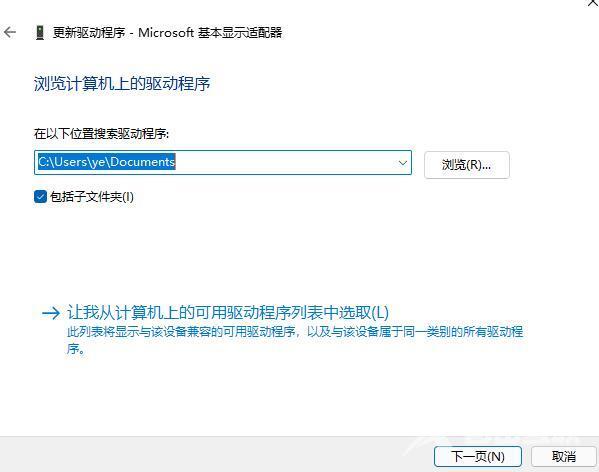
方法二、
使用第三方驱动软件,如驱动总裁能够自动扫描、安装、修复和更新电脑需要的任何驱动程序。